Automatisch bei Windows 8 mit Microsoft oder lokalem Konto anmelden
Unter Windows 8 gibt es jetzt zwei Möglichkeiten, sich bei Ihrem Computer anzumelden: über einen Microsoft-Account, der Ihre Einstellungen und Apps auf Windows 8-PCs und über ein lokales Konto synchronisiert, das seit Anbeginn der Standard war. Für meinen Computer zu Hause habe ich immer alle Kennwörter entfernt und so eingerichtet, dass der Computer automatisch angemeldet wird.
Als ich anfing, Windows 8 zu verwenden, erkannte ich, dass ich das Microsoft-Konto gerne nutzte, um Apps und Einstellungen problemlos zwischen verschiedenen Windows 8-Computern zu übertragen. Dies erfordert jedoch die Anmeldung mit meiner E-Mail-Adresse und meinem Passwort. Ich war mir nicht sicher, ob ich die automatische Anmeldung konfigurieren konnte, da es sich um ein Online-Konto handelte.
Glücklicherweise können Sie sogar mit dem Microsoft-Konto Windows 8 für die automatische Anmeldung konfigurieren. In diesem Beitrag werde ich Sie durch die Schritte führen, um dies zu tun. Wenn Sie eine andere Windows-Version verwenden, lesen Sie meinen Beitrag zum Einrichten der automatischen Anmeldung für Windows 7/10.
Melden Sie sich automatisch bei Windows 8 an
Um zu beginnen, gehen Sie zum Startbildschirm und öffnen Sie dann die Charms-Leiste, indem Sie entweder die Maus in die obere rechte Ecke des Bildschirms bewegen oder Windows-Taste + C drücken. Klicken Sie dann auf Suchen .

Geben Sie nun in das Suchfeld " netplwiz " ein, und im linken Fenster wird ein App-Ergebnis angezeigt .
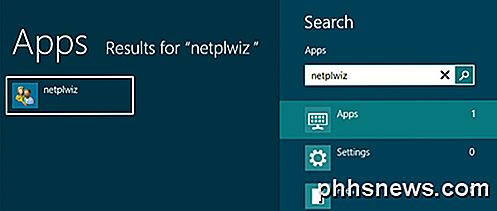
Klicken Sie als nächstes auf den Benutzernamen im unteren Fenster. Dies sollte Ihre E-Mail-Adresse sein, wenn Sie sich mit dem Microsoft-Konto bei Ihrem Windows 8-PC anmelden.
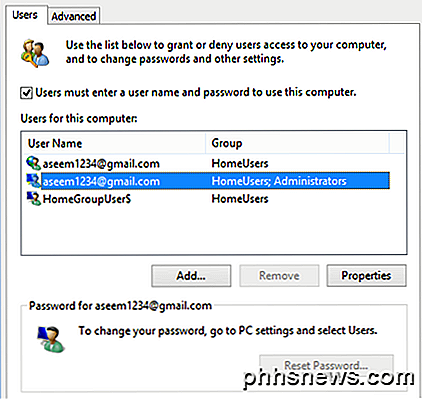
Jetzt müssen Sie die Option deaktivieren, die Benutzer müssen einen Benutzernamen und ein Kennwort eingeben, um diese Computer- Box zu verwenden. Nachdem Sie das getan haben, klicken Sie auf OK und Sie erhalten einen Popup-Dialog, in dem Sie aufgefordert werden, Ihre Anmeldedaten einzugeben.
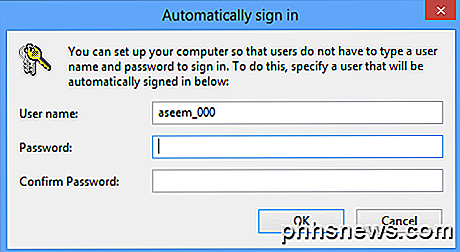
Aus irgendeinem Grund verwendet es einen seltsamen Benutzernamen, der nicht mit Ihrer E-Mail-Adresse übereinstimmt. Ändern Sie ihn daher nicht. Es muss eine interne Darstellung Ihrer E-Mail-Adresse sein, mit der sich Windows 8 tatsächlich bei Windows anmeldet. Geben Sie Ihr Microsoft-Kontopasswort zweimal ein und klicken Sie auf OK.
Starten Sie jetzt Ihren Computer neu, und Windows 8 sollte automatisch zum Startbildschirm hochfahren und den Anmeldebildschirm umgehen.
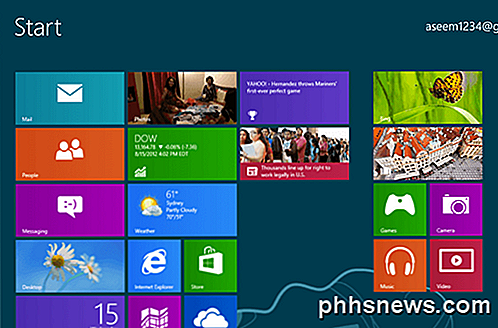
Das ist es! Hoffentlich hat es für dich funktioniert. Wenn Sie irgendwelche Probleme haben, schreiben Sie bitte einen Kommentar hier und ich werde versuchen, Ihnen zu helfen. Genießen!

So verschieben Sie Ihre Apple Photos-Bibliothek an einen anderen Ort
Apples neue Fotos-Anwendung wurde im Rahmen eines kürzlich durchgeführten Systemupdates veröffentlicht. Standardmäßig erstellt Photos seine Bibliothek in Ihrem Ordner "Bilder", kann aber einfach verschoben oder neu erstellt werden. Es gibt mehrere Gründe, warum Sie eine neue Fotos-Bibliothek erstellen oder an einen anderen Speicherort verschieben möchten.

Ihre Passwörter sind schrecklich, und es ist an der Zeit, etwas dagegen zu tun
Ein neues Jahr steht vor der Tür und Millionen von uns benutzen immer noch absolut schreckliche Passwörter. Es muss nicht so sein. Sie werden dieses Jahr zum Jahr der ausgezeichneten Passwörter machen und wir werden Ihnen zeigen, wie. Wie wissen Sie, dass meine Passwörter schrecklich sind? Wissen wir, dass Sie persönlich schreckliche Passwörter haben?



